音符を入力したい場所の休符を選択し、リターン。もしくは Shift + N
なんで2種類あるんや?って思うけど、とりあえず休符選択からのリターンでほとんどOK!
休符が記号で隠れてたり、音符休符以外のオブジェクトを選択してるときは、Shift+Nが有用。
オレンジ色のキャレット(縦線)が出てくるので、あとは鍵盤を弾くだけ。CDEFGABのキーボード入力でも可。
音の長さを変更したい時は、キーボードの数字で選ぶ。
鍵盤を弾いたときに音符が入力されるので、音の長さ(以下、音価と呼ぶ)を先に決める必要がある。
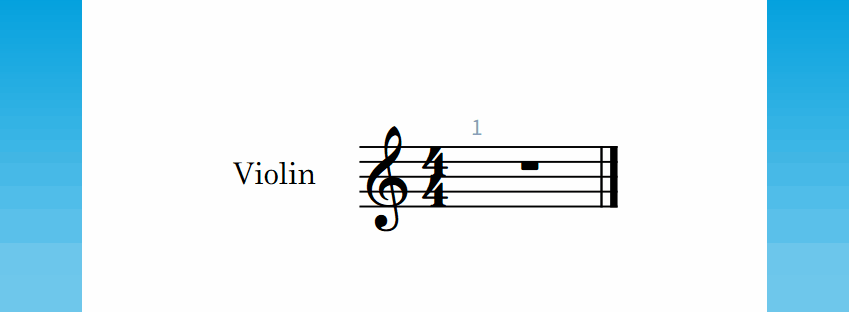
4分音符が 6、
長い方は、7(2分音符)、8(全音符)、9(倍全音符) 。
短い方は、5(8分音符)、4(16分音符)、3(32分音符)、2(64分音符)
キーボードの数字に割り当てられている音価の順番がSibeliusと全く逆で、最初は全然馴染めんかった!Sibeliusだと数字が小さい方に向かって音価が長い音符が割り当てられている。
付点音符
付点付きの音符を入力したい場合、いくつか方法がある。
まず簡単なのが、音価のショートカットを素早く2度押すという方法。
付点8分音符なら 55、付点4分音符なら 66、といった感じ。
ちなみに今選ばれている音価は、左側のパレットに表示されている。
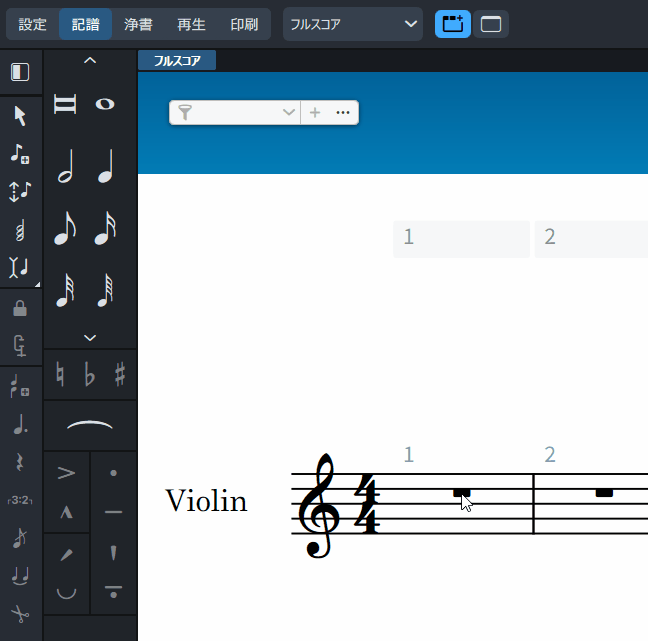
もう一つの方法は、キーボードのピリオド「 . 」を押す方法。
こちらの場合、Alt キーとの組み合わせで、複付点などの複数の点が付いたものを選べる。
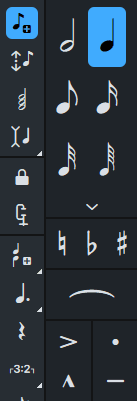
また、後から付点の長さ分伸ばすという方法も、Cubaseの操作に慣れてる人なら取っつきやすい。
音符を入力後、Shift + Alt + ←/→
その場合、リズムグリッド分の長さが変更になる点、注意されたし。
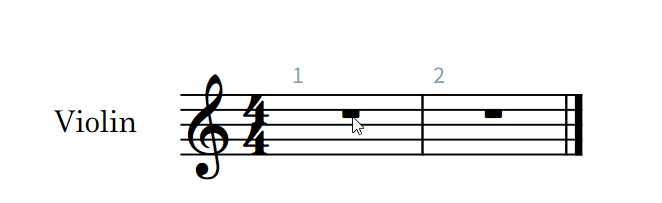
リズムグリッドの変更は、メニューの中にあるよ。
マウスのサイドボタンとかに割り当てても便利かもね。
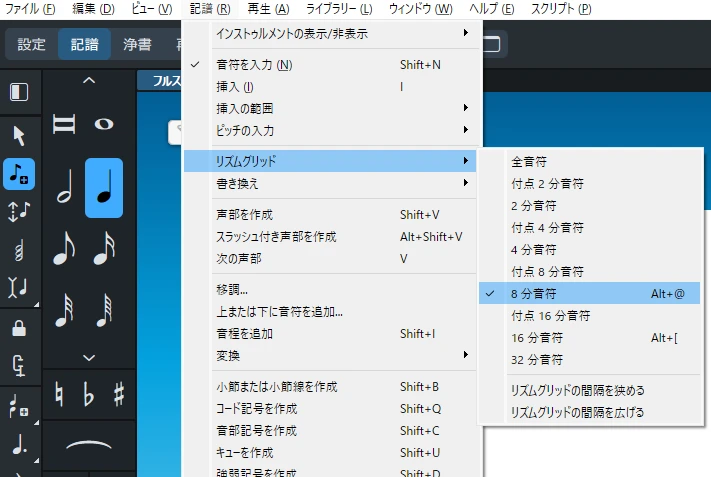
キャレットについて
上でリズムグリッドが出てきたので、キャレットについても説明しよう。
これはキーボードのカーソル(矢印キー)で前後にも移動出来るし、
譜表をまたいだ移動も出来るので、休符分を飛ばすやり方で休符を入力できる。
もちろん、Doricoには休符を入力モードもあるんだけど、キャレット移動のが感覚的には簡単。
キャレットの移動はリズムグリッドに沿う。
リズムグリッドは8分音符と16分音符があれば、ほとんどの場合不自由しないんじゃないかな。
下の例ではメニューからグリッドを選んでいるけど、本来はショートカットで行う。
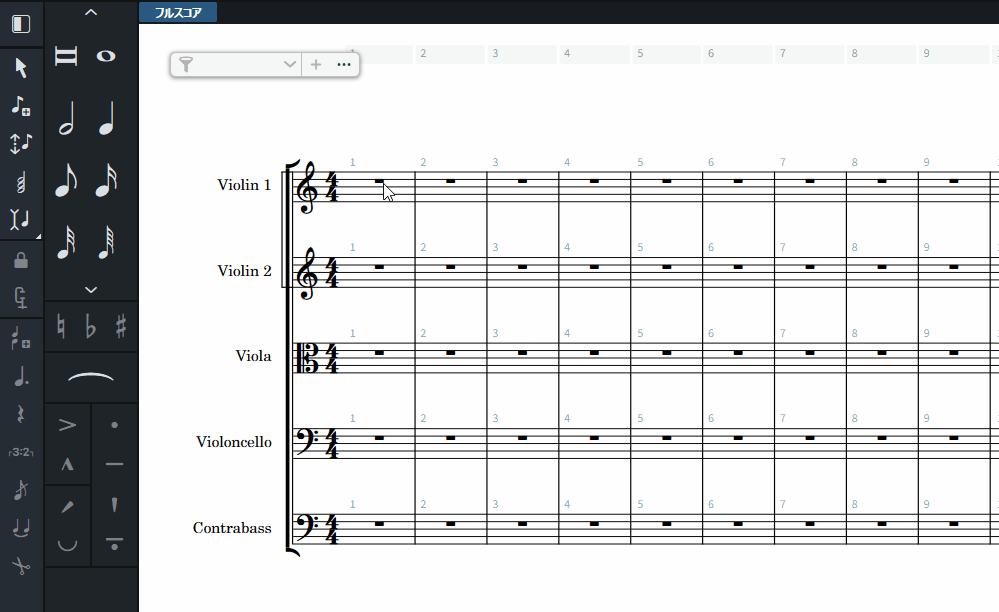
ちなみに、このキャレット。
Shift押しながら上下カーソルでびょーんと伸びる。
伸びた分だけ、複数の譜表に同時に音符を入力できるという特技がある。
4つの譜表にまたがるように伸ばして4和音を鍵盤で弾けば、それぞれのパートに分配してくれる。
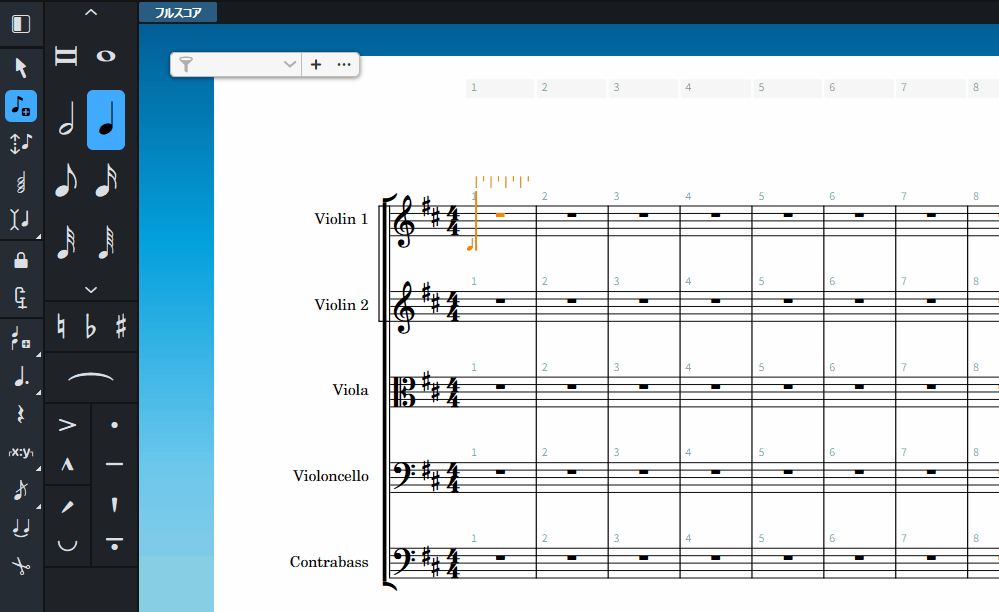
賢いねぇ。
下は、5つの譜表に、1~7和音までを順番に入力した時の挙動。
つまり、譜表に対して和音が少なかったり、多かったりする場合の動作確認さね。
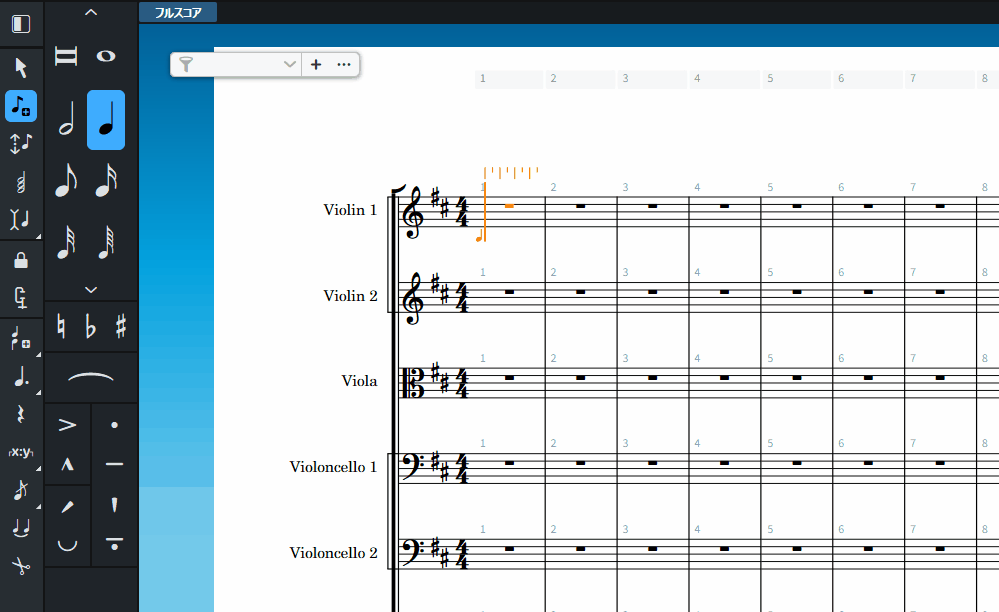
和音の上から順に譜表に割り当てられ、
和音の数 < 譜表の数 の場合はボトムノートがユニゾンになり、
和音の数 > 譜表の数 になると、一番下の譜表に割り振れなかった和音が全て詰め込まれる。
連符の入力
8分音符の3連符を例にやってみる。
休符を選択、リターンで音符の入力になった後、
「8分音符」の3連符なので、まず 5 を押して、音価を設定する。
そのあと、セミコロン「 ; 」で連符のポップオーバーが開くので、「3:2」と入力する。※区切りはコロン「 : 」
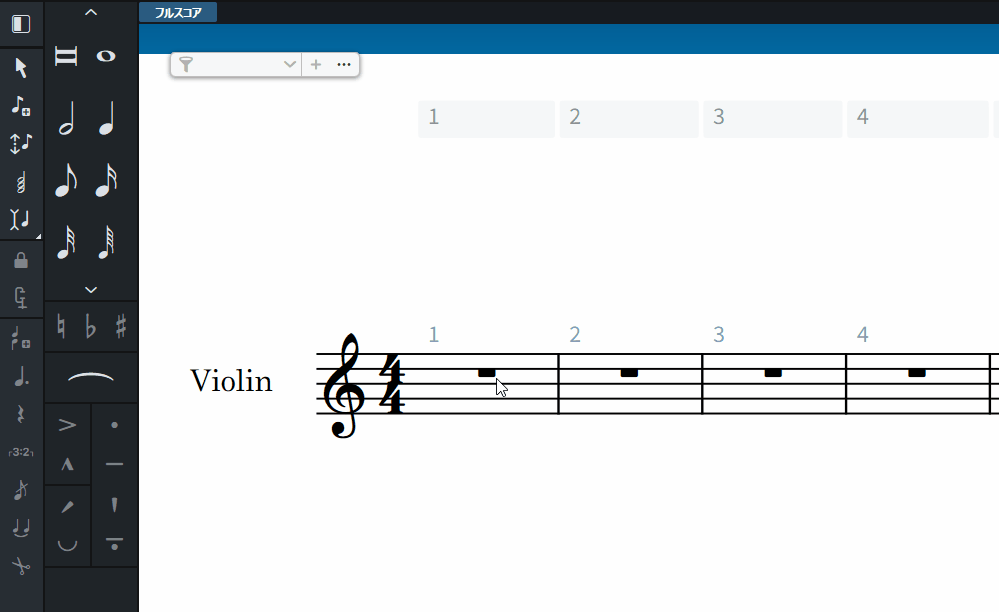
3連符の入力は解除しない限り、連続して入力が可能。解除は Shift + ;
連符の入力中かどうかは、左のパレットのアイコンで判断できる。
で。この、3:2 がどういう意味なのかというと、
「3連符作るよォ、8分音符2個分の長さでェ」
と、倒置法的な意味になっとる。
つまりは、サビ前とかにあるような、弦のランフレーズにありがちな7連符を入力したい時は、
音価を16分音符にして、「7:4」と入力すると、
「7連符作るよォ、16分音符4個分の長さでェ」
となって、4分音符で1拍分の7連符になるわけじゃな。
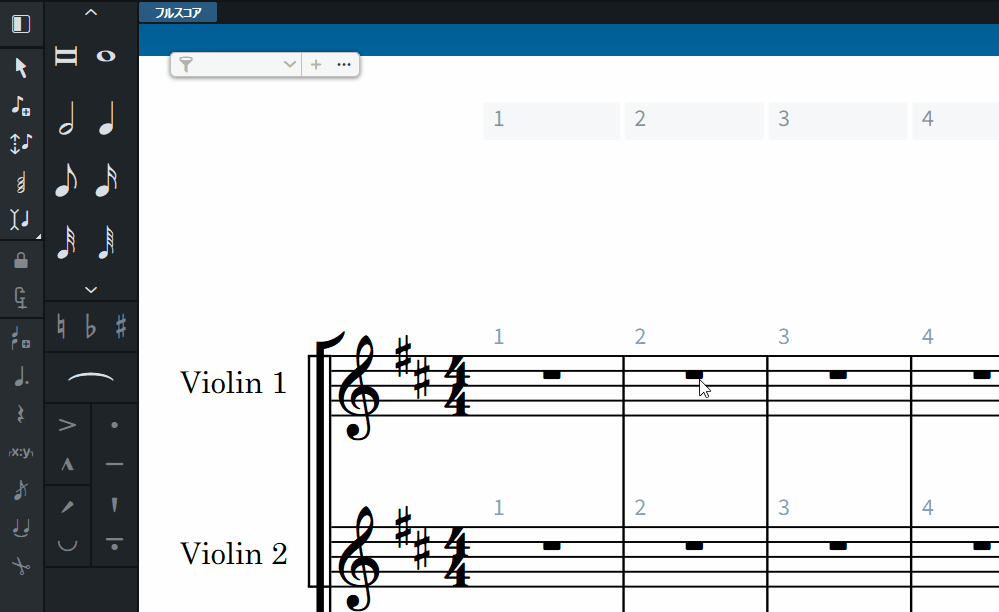
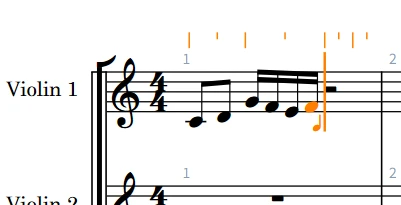
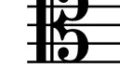
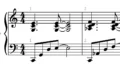
コメント